Hur du ställer in information om din appversion
Uppdaterad den 30. april 2025 av Jan Bunk

Välj din app.
Skärmdumpar
Ta tre 6,5-tums iPhone-skärmdumpar och tre iPad-skärmdumpar här.
Dra och släpp dem på App Store Connect-webbplatsen. Byt till iPad-fliken för att ladda upp iPad-skärmdumparna.
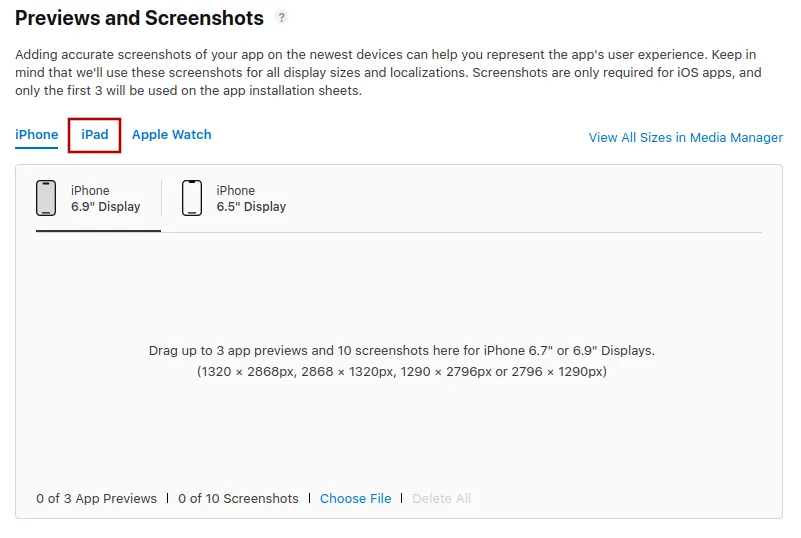
- Vill du ändra de skärmdumpar du tog? Kolla in vår guide om att ta och redigera skärmdumpar för att se till att du följer App Store-riktlinjerna.
- Du behöver inte ladda upp skärmdumpar för iPhone med 6,5 tums skärmstorlek.
- Ladda inte upp Android-skärmdumpar i din Apple App Store-lista.
- Ändra inte storlek på iPhone-skärmdumpar till iPad-storlek.
- Ta inte skärmdumpar av din webbplats i webbläsaren.
Appbeskrivningar
Du kan lämna fältet för reklambudskap tomt, eller så kan du nämna pågående kampanjer, t.ex. en sommarrea, helgrabatter, etc.
Var detaljerad när du skriver din appbeskrivning. Den bör ha minst tre meningar.
Vi genererade denna appbeskrivning som en inspiration för dig. Självklart dubbelkolla att den är korrekt och vettig innan du använder den.
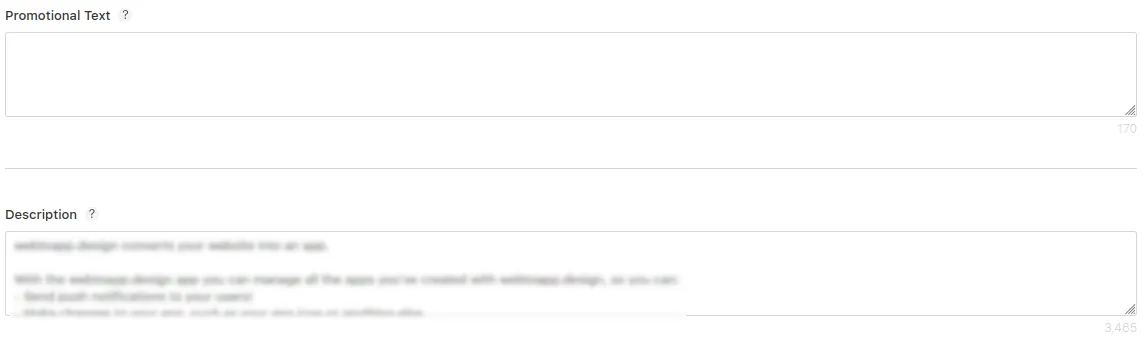
Allmän information om appen
Ange några nyckelord som är relaterade till din app. Till exempel kan en mode-shoppingapp använda nyckelorden: shop, e-handel, kläder, skor
Du kan använda din webbplats startsida som marknadsförings-URL.
Använd en länk till din kontakt- eller supportsida för support-URL:en. Sidan måste vara offentligt tillgänglig (utan inloggning) och erbjuda ett sätt att kontakta dig (t.ex. via e-post, telefon eller ett kontaktformulär). Om du inte har en lämplig sida kan du länka till denna supportsida som vi har skapat för din app: https://webtoapp.design/apps/sv/support/undefined
Observera att denna supportsida nämner din webtoapp.design-kontomejl som ett sätt att kontakta dig. Om du inte vill att den e-postadressen ska vara offentlig, använd inte denna supportsida.
Du kan använda ditt namn eller ditt företags namn i avsnittet om upphovsrätt. Du behöver inte nämna webtoapp.design.
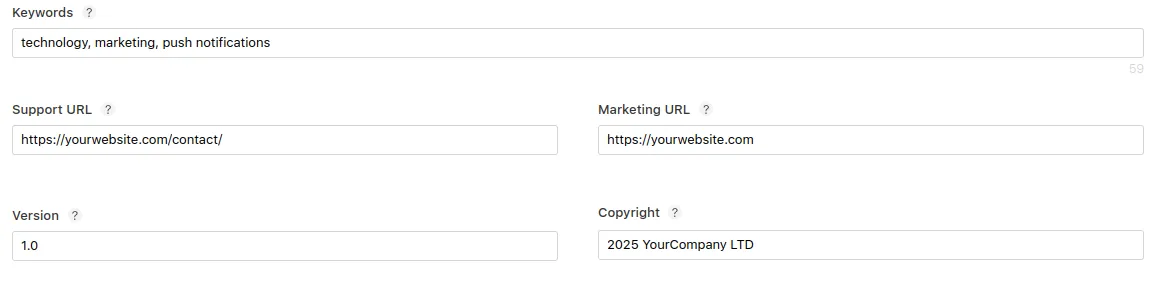
- Routing App Coverage File
- App Clip
- iMessage App
- Apple Watch
- Build (vi kommer att välja en build-version i en följande guide)
- Game Center
Granskningsinformation
Om din webbplats har ett kontosystem behöver du ge ett testkonto till appgranskarna så att de kan komma åt och testa alla delar av din app.
- Ett testkonto behövs även om bara en liten del av din app/webbplats kräver inloggning.
- Testkontots inloggningsuppgifter måste fungera för att logga in på din webbplats. Det är inte dina webtoapp.design-, Google- eller Apple-kontouppgifter.
- Testkontot behöver inte ha några speciella administratörsrättigheter. Bara ett vanligt användarkonto för din webbplats.
- Testkontot bör ha ett användarnamn och lösenord som bara består av bokstäver och siffror och är lätta att skriva. Om du inkluderar specialtecken som "*" kan det hända att appgranskarna inte kan logga in.
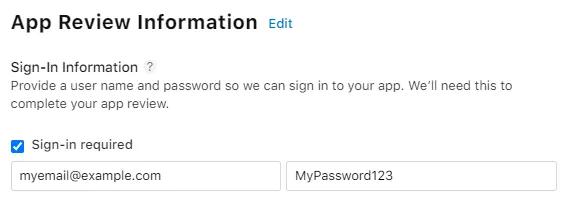
När det gäller kontaktinformationen kan du antingen ange mina uppgifter eller rådgöra med mig innan du svarar på deras frågor (om de ringer dig, säg att du behöver klargöra det med din utvecklare). På så sätt kan vi undvika vanliga misstag och påskynda granskningsprocessen.
Min information:
- Förnamn: Jan
- Efternamn: Bunk
- E-post: apple@.................... f@ke.mailwebtoapp.design
- Telefonnummer: +49 15678 0X0X0X0X0X0X0X0420089
Om du ser ett meddelande som säger att du fortfarande behöver ladda upp en build, är det helt normalt. Vi kommer att ladda upp och välja en build i de följande guiderna.

Du kan nu klicka på "Spara"-knappen uppe till höger.
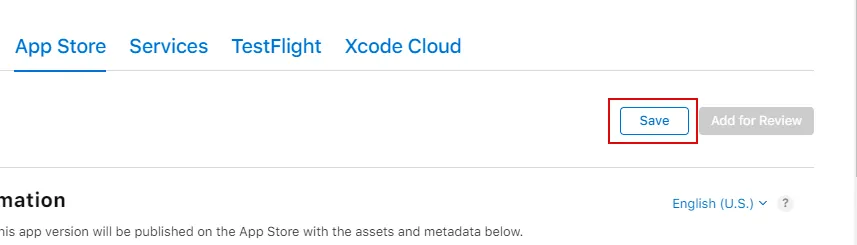 Jag har slutfört alla steg i denna guide
Jag har slutfört alla steg i denna guideNär du har slutfört alla steg i denna guide, klicka på den här knappen så att du kan fortsätta med nästa guider.

Jan Bunk
Med en bakgrund inom datavetenskap grundade Jan webtoapp.design 2019 och utvecklade mjukvaran som omvandlar webbplatser till appar. Med erfarenhet och feedback från hundratals publicerade appar strävar han efter att skriva lättförståeliga guider som hjälper dig med allt kring appskapande, publicering och underhåll.